Como Remover Informações Salvas do Autofill do Firefox

Remova informações salvas do Autofill do Firefox seguindo estes passos rápidos e simples para dispositivos Windows e Android.
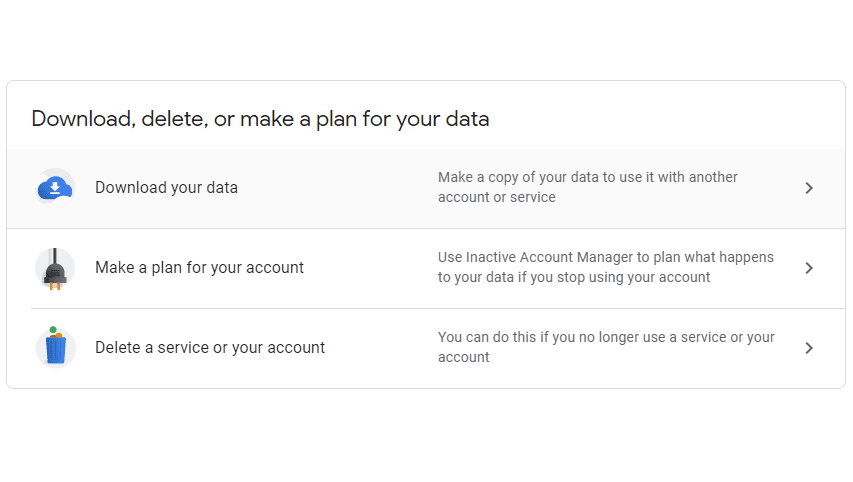
Um dos problemas de usar qualquer plataforma por um longo período de tempo é que fica difícil mudar para uma plataforma diferente, se você quiser. Isso ocorre porque você perderá os dados que salvou ou terá que gastar tempo e esforço para transferir manualmente os dados que puder para a nova plataforma. Por exemplo, ao mudar para uma nova plataforma de e-mail, você terá que transferir seus contatos e histórico de mensagens ou negociar sem eles.
Felizmente, se você quiser sair de uma plataforma do Google, todas as suas informações estão disponíveis para download. Esses downloads estão disponíveis em formatos projetados para serem carregados em outros serviços. Esse design significa que os dados podem não ser os mais fáceis de ler se você quiser apenas ver quais dados o Google tem sobre você.
Para baixar uma cópia de seus dados, primeiro você precisa clicar no ícone de nove pontos no canto superior direito da maioria das páginas do Google e, em seguida, clicar na opção "Conta" no canto superior esquerdo. Na página da conta, mude para a guia “Dados e personalização” e role para baixo até a seção “Baixe, exclua ou faça um plano para seus dados” e clique na opção superior “Baixar seus dados”.
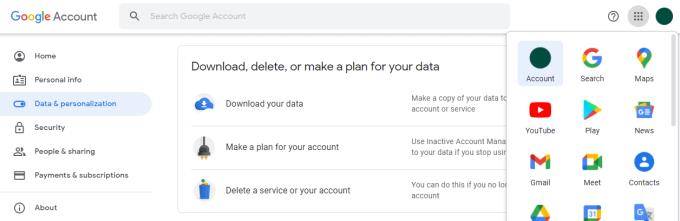
Clique em “Baixar seus dados” na guia “Dados e personalização” da sua Conta do Google.
Na tela “Google Takeout”, você pode selecionar de quais plataformas Google deseja baixar os dados. Diversas plataformas permitem que você selecione em qual formato deseja que os dados baixados sejam baixados, como JSON ou CSV. Muitas opções também oferecem a capacidade de especificar subconjuntos de dados que deseja baixar.
Por exemplo, as configurações do “Google Play Filmes e TV” permitem que você escolha entre os formatos CSV e JSON e escolha baixar qualquer combinação de seus: dados de serviços vinculados, preferências de notificação, classificações, serviços de streaming e lista de observação.
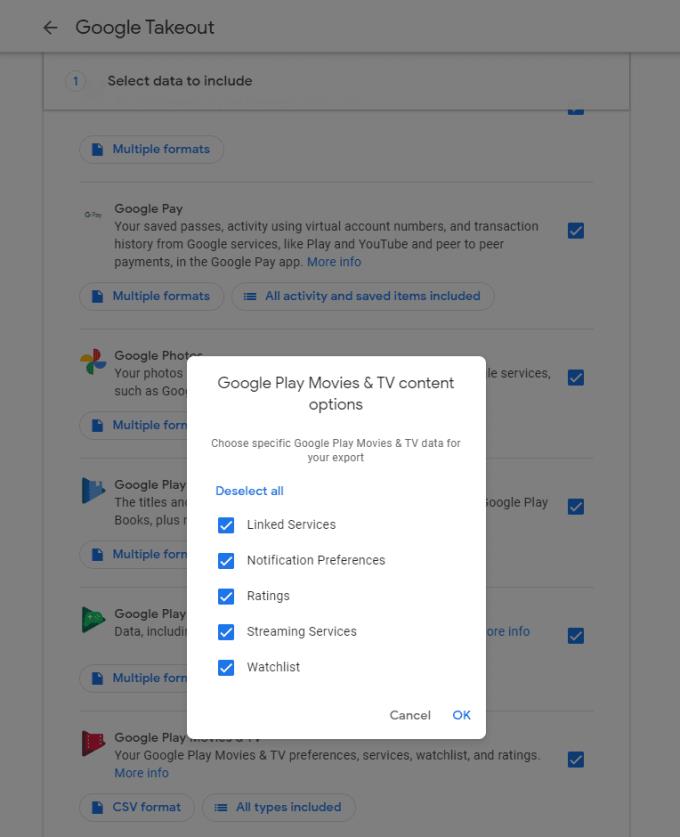
Selecione quais entradas de dados você deseja baixar e configure quais formatos e subconjuntos de dados deseja, quando possível.
Depois de selecionar todos os dados que deseja baixar por meio das caixas de seleção, vá até o final da página e clique em “Próxima etapa”.
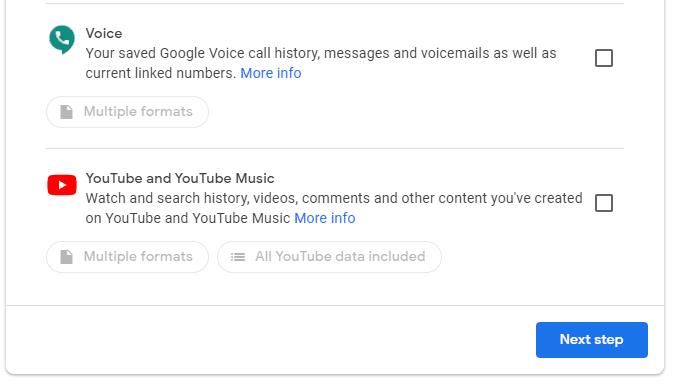
Role até a parte inferior e clique em “Próxima etapa” depois de selecionar os dados que deseja baixar.
Você pode então configurar como deseja fazer o download do arquivo. Você pode optar por receber um link por e-mail ou carregá-lo no Google Drive, Dropbox, OneDrive ou Box. Você também pode escolher que a exportação seja única ou programada para acontecer uma vez a cada dois meses no próximo ano.
Dica: sua exportação pode ser muito grande, então tome cuidado ao carregá-la para os serviços em nuvem, pois você pode não ter armazenamento suficiente disponível.
Em seguida, você precisa escolher seu método de compactação preferido, “zip” ou “tgz”, se você não sabe qual escolher, escolha “zip”, pois esse formato é mais amplamente suportado.
Finalmente, você precisa escolher o tamanho de um único arquivo compactado antes de ser dividido em vários arquivos. Se você escolher um arquivo zip com mais de 2 GB, talvez precise de uma ferramenta de descompactação de terceiros, pois isso não é compatível por padrão em todos os sistemas.
Depois de fazer suas seleções, clique em “Criar exportação”.
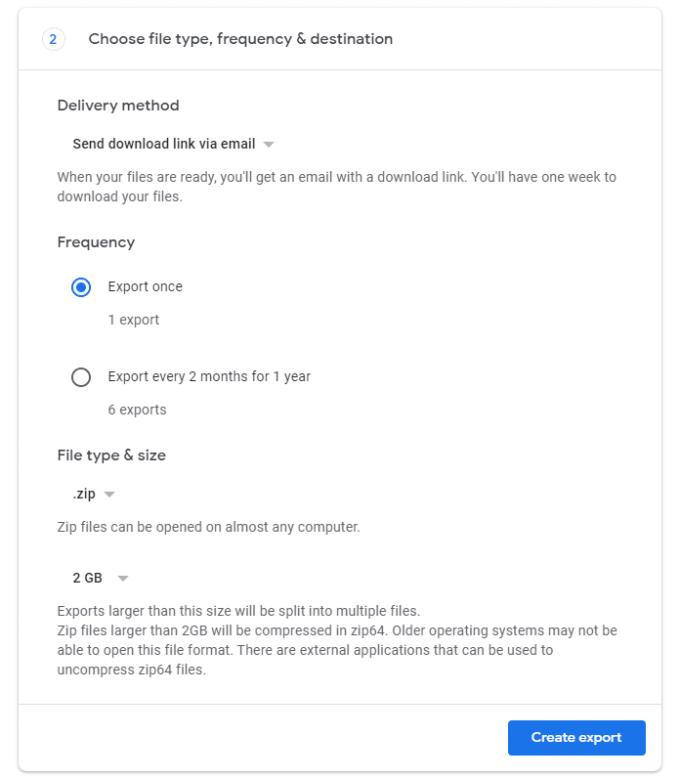
Selecione como deseja que os dados sejam enviados e clique em “Criar exportação”.
O processo de criação de sua exportação pode demorar muito, dependendo da quantidade de dados incluídos. Assim que terminar, você receberá um link para fazer o download da exportação. Você precisará se autenticar novamente para verificar se você é o verdadeiro proprietário da conta. Depois de fazer isso, clique em “Download” em sua exportação para fazer o download.
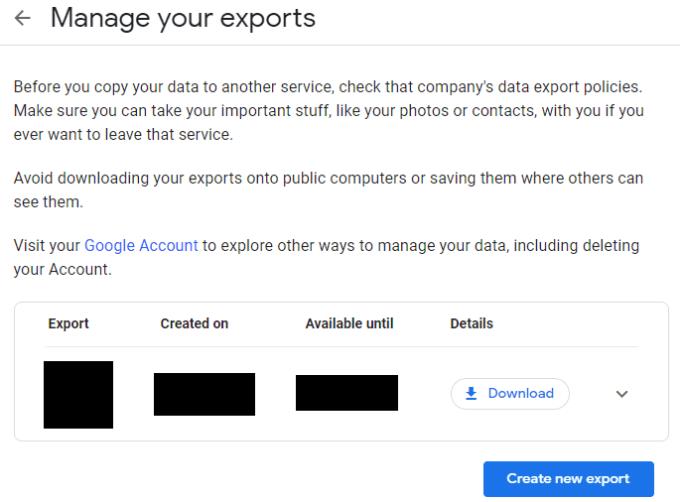
Reautentique e clique em “Download” para baixar seus dados.
Quando o download estiver concluído, você pode navegar por ele manualmente ou usar o arquivo “archive_browser.html” incluído para ver uma interface da web útil para navegar pelos arquivos baixados.
Remova informações salvas do Autofill do Firefox seguindo estes passos rápidos e simples para dispositivos Windows e Android.
Neste tutorial, mostramos como executar um soft reset ou hard reset no Apple iPod Shuffle.
Existem muitos aplicativos incríveis no Google Play que você não pode deixar de assinar. Após um tempo, essa lista cresce e você precisará gerenciar suas assinaturas do Google Play.
Procurar aquele cartão na carteira pode ser um verdadeiro incômodo. Nos últimos anos, várias empresas têm desenvolvido e lançado soluções de pagamento sem contato.
Ao excluir o histórico de downloads do Android, você ajuda a liberar espaço de armazenamento e outros benefícios. Aqui estão os passos a seguir.
Este guia mostrará como excluir fotos e vídeos do Facebook usando um PC, Android ou dispositivo iOS.
Nós passamos um pouco de tempo com o Galaxy Tab S9 Ultra, que é o tablet perfeito para emparelhar com seu PC Windows ou o Galaxy S23.
Silencie mensagens de texto em grupo no Android 11 para manter as notificações sob controle no aplicativo de Mensagens, WhatsApp e Telegram.
Aprenda a limpar o histórico de URLs da barra de endereços no Firefox e mantenha suas sessões privadas seguindo estes passos simples e rápidos.
Para denunciar um golpista no Facebook, clique em Mais opções e selecione Encontrar suporte ou denunciar perfil. Em seguida, preencha o formulário de denúncia.







